- يحصل العديد من المستخدمين على رمز الخطأ 0x800f0831 أثناء محاولة تثبيت تحديث تراكمي على نظام التشغيل Windows 11.
- لإصلاحها ، ابدأ بإزالة اتصال VPN الحالي أو الخادم الوكيل الذي قد يقيد نظامك من الاتصال بخوادم التحديث.
- تتوفر أدوات نظام مدمجة على Windows 11 لفحص واستكشاف أخطاء ملفات التحديث التالفة.

رمز الخطأ 0x800f0831 هو خطأ تحديث قد يحدث في Windows 11. كلما تلقيت رسالة الخطأ هذه في ملف تحديث ويندوز علامة التبويب ، فإنه يقيدك من تحديث نظام التشغيل الخاص بك.
لا تشير هذه الأحرف الأبجدية الرقمية إلى أي شيء ، ولكن توجد مشكلات أثناء تثبيت التحديثات. يمكن أن يكون السبب هو أي سبب لحدوث هذا الخطأ ويوقف نظامك تحديث نظام التشغيل لفترة غير محدودة. وهو ليس سيناريو ممتعًا.
أبلغ العديد من مستخدمي Windows 11 عن عدم تمكنهم من تثبيت ملفات التحديث حتى بعد تنزيلها. هذا فحص خطأ لا يمكن إصلاحه بعد بأي تصحيح رسمي.
ومع ذلك ، لا داعي للقلق! هناك حلول مختلفة يمكنك محاولة إصلاح هذا الخطأ. ولكن قبل ذلك ، تعرف على الأسباب الفعلية لتطبيق الطريقة الصحيحة لاستكشاف الأخطاء وإصلاحها.
ما الذي يسبب رمز الخطأ 0x800f0831 في نظام التشغيل Windows 11؟
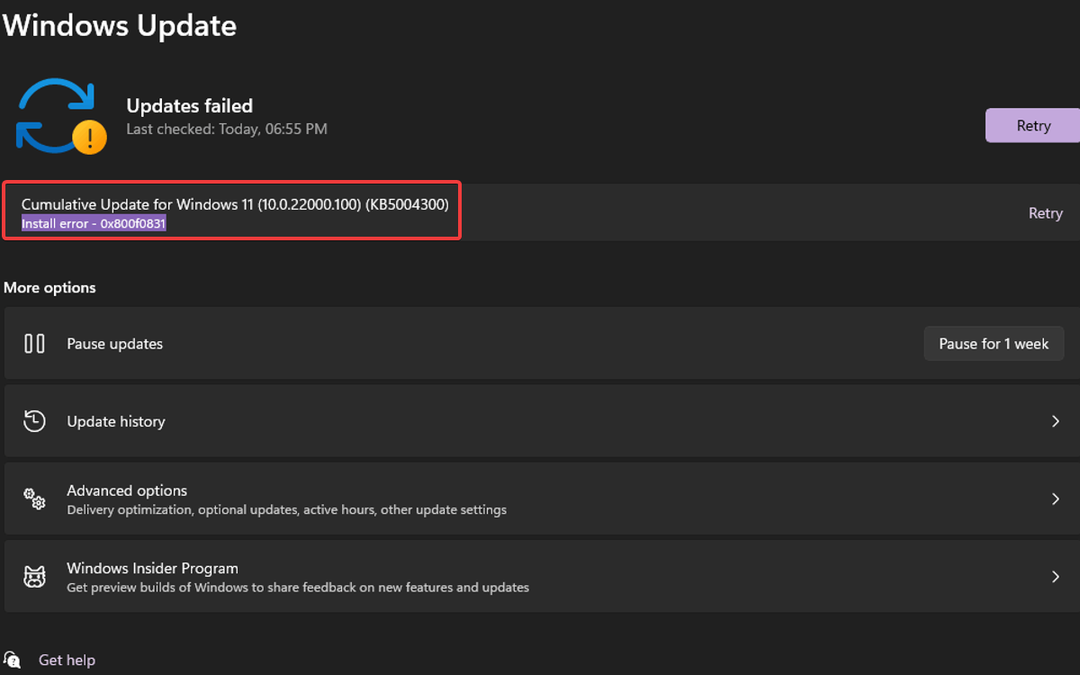
المشغلات المحتملة مشابهة تمامًا لتلك الخاصة بأخطاء تحديث Windows الأخرى. لقد قمنا هنا بإدراج جميع الجوانب الرئيسية التي قد تؤدي إلى خطأ 0x800f0831 في نظام التشغيل Windows 11.
- التعارض مع برنامج آخر: إذا تعذر الوصول إلى خدمة تحديث Windows بسبب تعارضها مع شبكة VPN موجودة أو برنامج مكافحة فيروسات أو برنامج غير مرغوب فيه ، فسترى هذا الخطأ. أنت تستطيع قم بإزالة أي برامج مثبتة مسبقًا باستخدام AdwCleaner.
- ملفات النظام التالفة: يمكن أن يكون تلف ملف التحديث هو المشغل لإظهار رمز الخطأ هذا لك.
- مساحة قرص محدودة: في حالة امتلاء محرك الأقراص بالملفات غير المرغوب فيها وهناك مساحة تخزين قليلة أو معدومة لحفظ ملفات تحديث Windows ، سيظهر رمز الخطأ 0x800f0831. قم بإزالة الملفات غير المرغوب فيها وإخلاء مساحة باستخدام CCleaner، أحد أكثر أدوات تنظيف أجهزة الكمبيوتر موثوقية.
- مكونات تحديث Windows التالفة: في حالة تلف مكونات تحديث Windows أو تلفها ، لا يمكن لنظامك تشغيل خدمة التحديث.
بغض النظر عن السبب في حالتك ، ستمكنك قائمة الطرق الخاصة بنا من حل خطأ التحديث 0x800f0831 على نظام التشغيل Windows 11.
ملاحظة
على سبيل المثال ، رموز الخطأ0x80080005, 0x80072EE7, 0x800f0988, 0x800f0986, 0xc1900107, 0x80070652, 0x8024a10a, 0x8024200D, أو رسالة الخطأ المزعجةحدثت بعض المشكلات أثناء تثبيت التحديثات ولكننا سنحاول مرة أخرى لاحقًا ،إلخ.
يشبه استكشاف هذه الأخطاء في نظام التشغيل Windows 11 تمامًا العملية في نظام التشغيل Windows 10.
كيف يمكنني إصلاح خطأ تحديث Windows 11 0x800f0831؟
1. قم بتشغيل مستكشف أخطاء Windows Update ومصلحها
- صحافة شبابيك + أنا مفاتيح لفتح إعدادات، ثم حدد نظام من الجزء الأيمن وانقر فوق استكشاف الاخطاء من الجانب الأيمن.
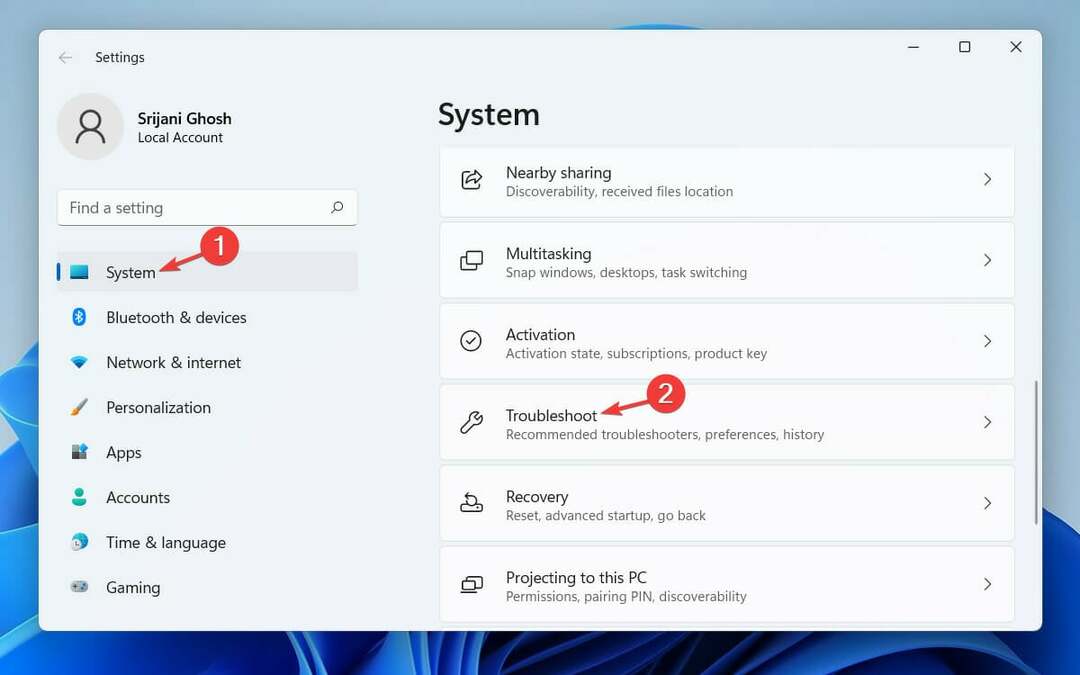
- في النافذة التالية ، انقر فوق مستكشفات الأخطاء ومصلحها الأخرى.
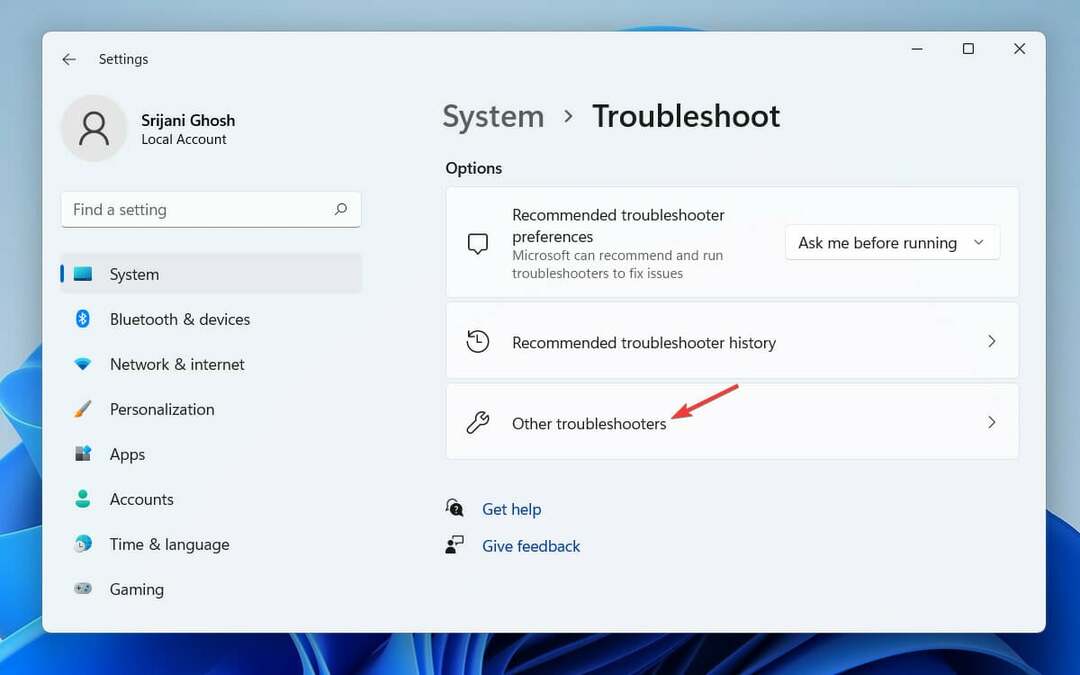
- انتقل إلى تحديث ويندوز وانقر على يركض زر على اليمين.
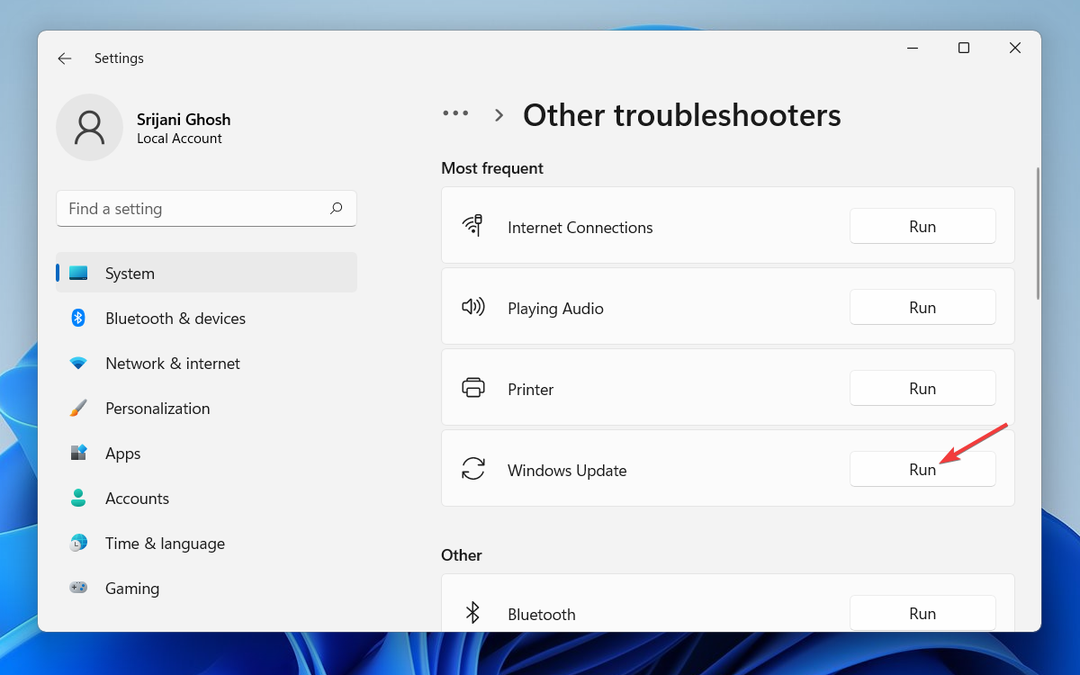
- أخيرًا ، امنح مستكشف أخطاء Windows Update ومصلحها بضع دقائق لمسح المشكلات واكتشافها في نظامك.
بمجرد عرض نتائج التشخيص ، يمكنك عرض المعلومات التفصيلية حول المشكلات وحلها يدويًا. ثم حاول تثبيت التحديث مرة أخرى ، ومن المفترض ألا تواجه أية مشكلات بعد الآن.
إذا لم يتم العثور على شيء في الفحص ، فأغلق مستكشف الأخطاء ومصلحها وانتقل إلى الطريقة التالية لفهم ما إذا كانت ملفات النظام تالفة أم لا.
2. قم بتشغيل مدقق ملفات النظام
- انقر على شبابيك رمز من شريط المهام.

- نوع كمد في شريط البحث ومن نتائج البحث ، افتح موجه الأمر بامتيازات إدارية.

- في ال موجه الأمر window ، اكتب الأمر واضغط يدخل لتشغيله:
sfc / scannow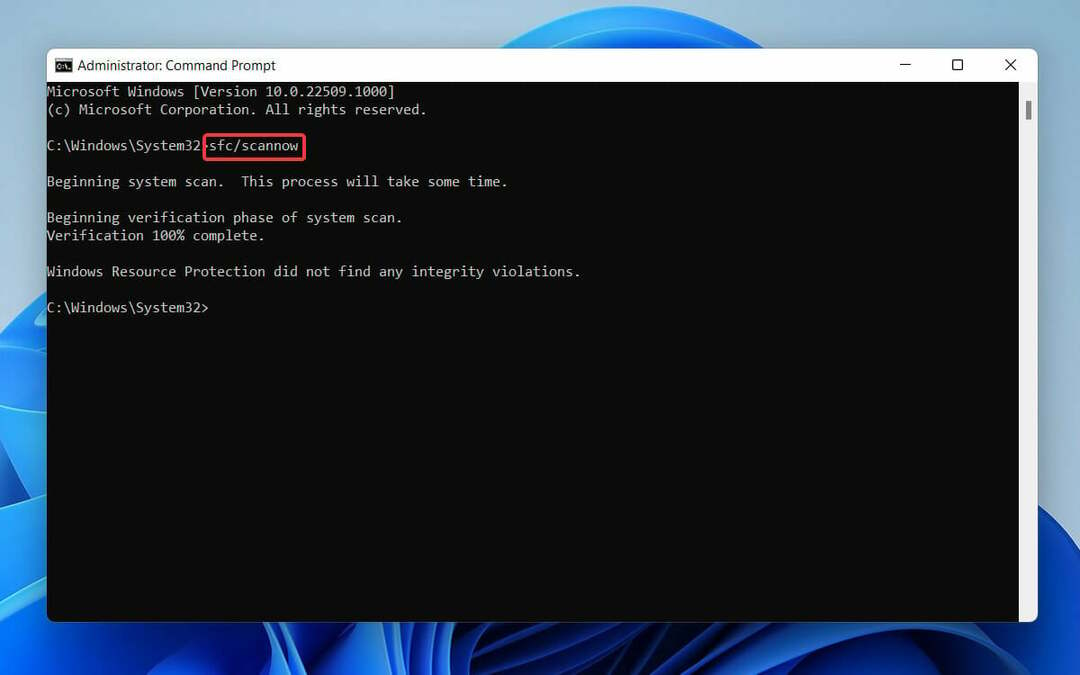
- امنحه بضع دقائق لإكمال الفحص وإعادة تشغيل جهاز الكمبيوتر الخاص بك.
حاول الآن تثبيت ملفات التحديث مرة أخرى. إذا كان هناك أي تلف في ملف النظام ، فيجب إصلاحه ، ويجب ألا ترى رمز الخطأ 0x800f0831 مرة أخرى.
في حالة عدم نجاح ذلك ، نوصي باستخدام ريستورو سيؤدي ذلك تلقائيًا إلى إصلاح جهاز الكمبيوتر الخاص بك بعد مسحه ضوئيًا بحثًا عن أي ملفات تالفة أو إدخالات تسجيل تالفة.
3. قم بتشغيل أداة أوامر DISM
- انقر على شبابيك رمز من شريط المهام.

- نوع كمد في شريط البحث واختر موجه الأمر ل تشغيل كمسؤول.

- اكتب الأوامر التالية في ملف المسؤول: موجه الأوامر نافذة وضرب يدخل بعد كل أمر:
DISM.exe / عبر الإنترنت / تنظيف الصورة / ScanhealthDISM.exe / عبر الإنترنت / تنظيف الصورة / استعادة الصحة
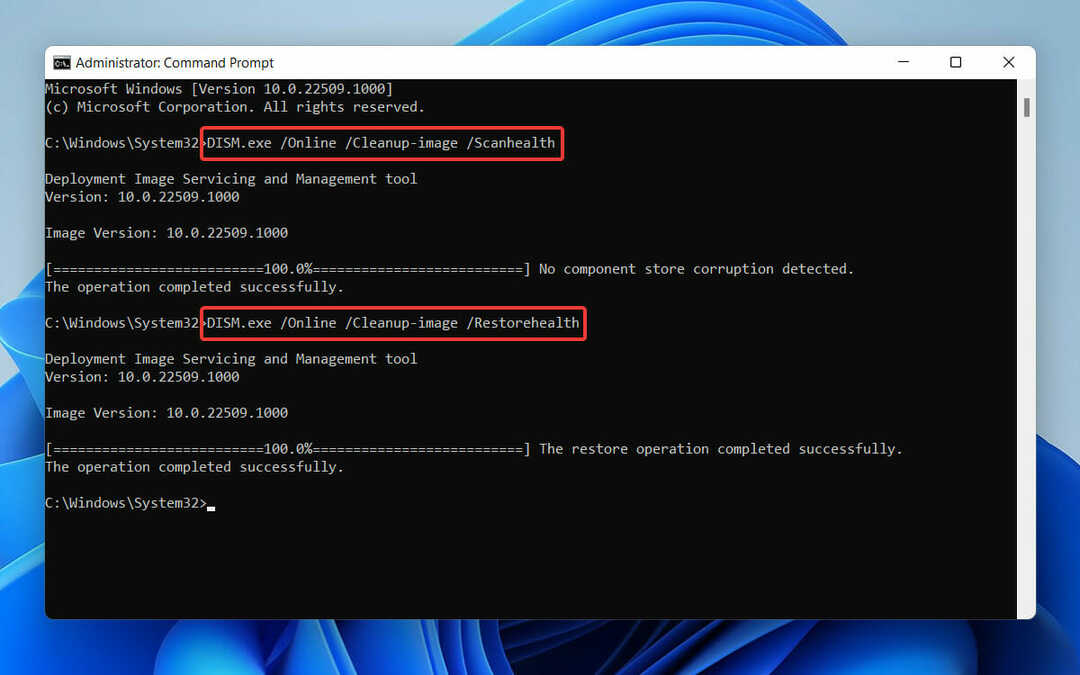
4. بمجرد الانتهاء ، اكتب مخرج وضرب يدخل لإغلاق المسؤول: موجه الأوامر نافذة او شباك.
ستستغرق أداة DISM بعض الوقت لإنهاء الفحص وإصلاح ملفات النظام التالفة. يتم استخدامه في الغالب لإصلاح أخطاء تلف Windows المختلفة.
لذلك ، في هذه الحالة ، إذا لم يتم تثبيت ملفات تحديث Windows 11 أو حزم الخدمة الخاصة بك بسبب تبعيات النظام التالفة ، فسيتم حل هذه المشكلة.
4. قم بإجراء تمهيد نظيف
ملاحظة
لإجراء تمهيد نظيف ، قم أولاً بتسجيل الدخول إلى جهاز الكمبيوتر الخاص بك بامتيازات إدارية.
- صحافة شبابيك + ص مفاتيح لفتح يركض مربع الحوار ، اكتب مسكونفيغوضرب يدخل.
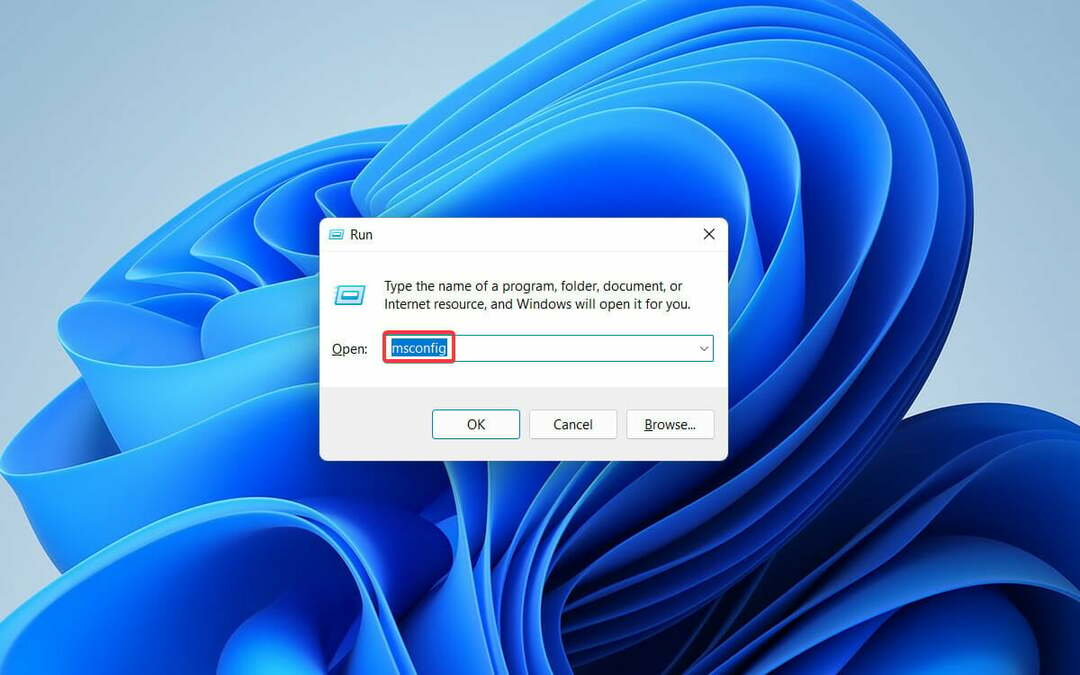
- في ال أعدادات النظام نافذة ، انتقل إلى خدمات التبويب.
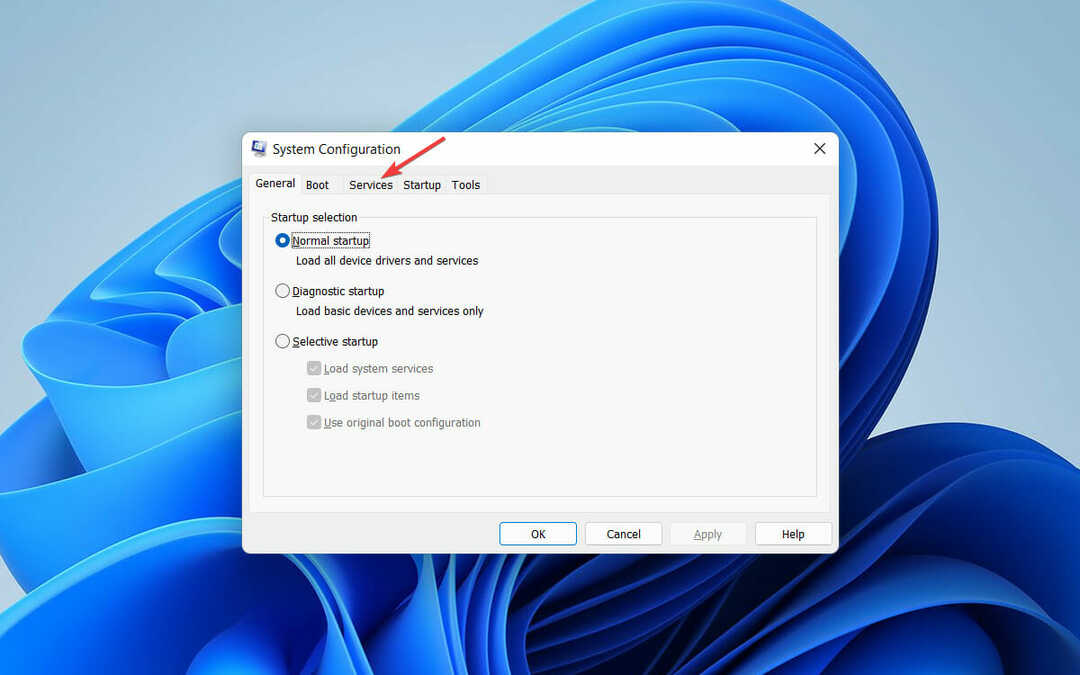
- حدد المربع بجوار إخفاء جميع ملفات Microsoftخدمات وانقر إبطالالكل من الأسفل.
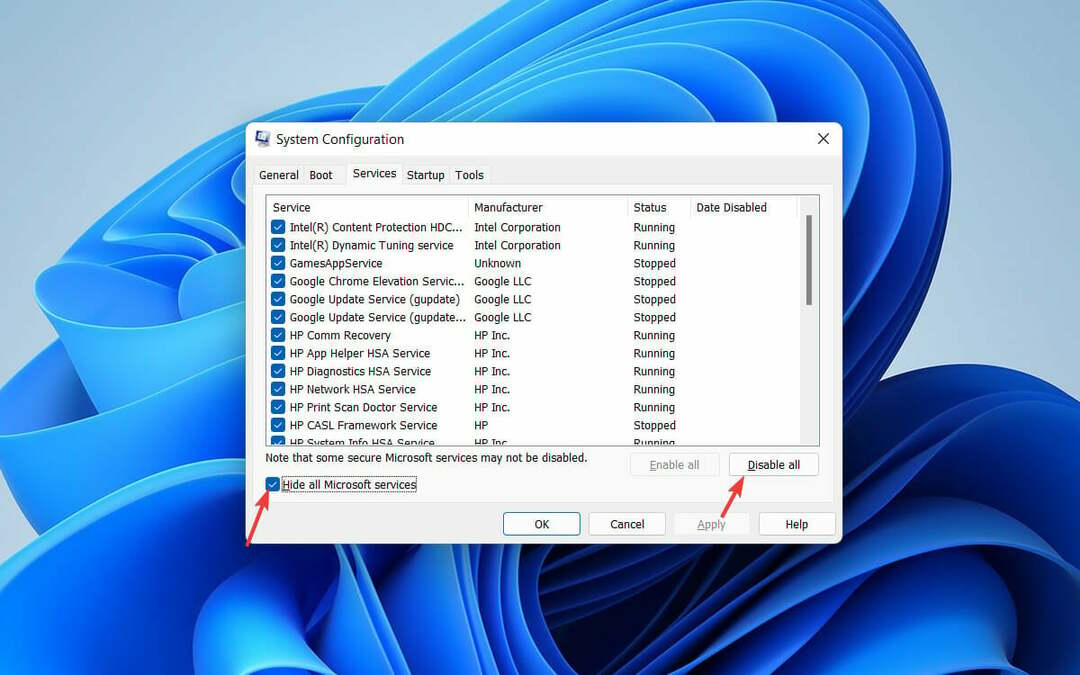
- الآن ننتقل إلى بدء علامة التبويب وانقر فوق افتح مدير المهام.
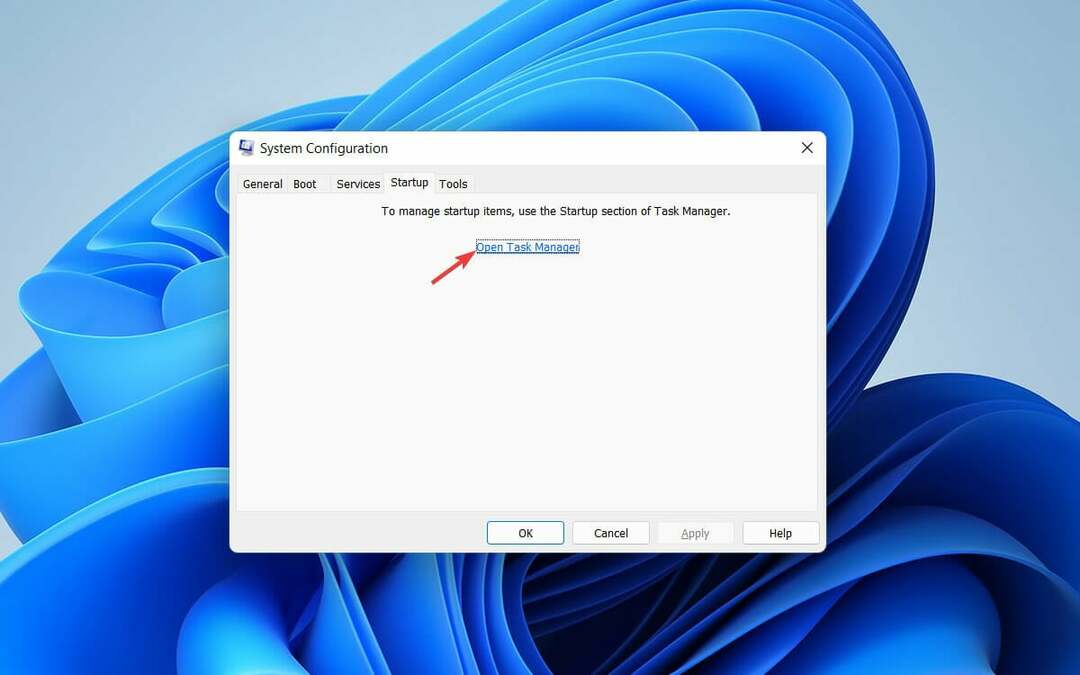
- في ال مدير المهام نافذة ، انقر فوق كل إدخال و إبطال كل منهم على حدة.
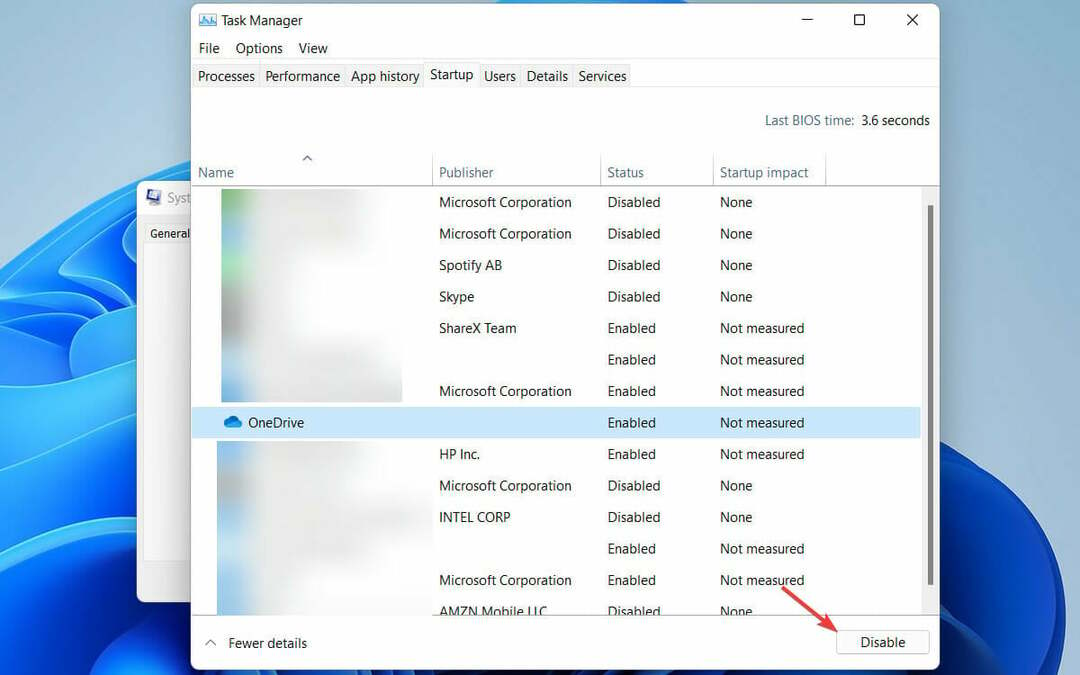
- مخرج مدير المهام والعودة إلى بدء علامة التبويب في أعدادات النظام نافذة ، وحدد موافق.
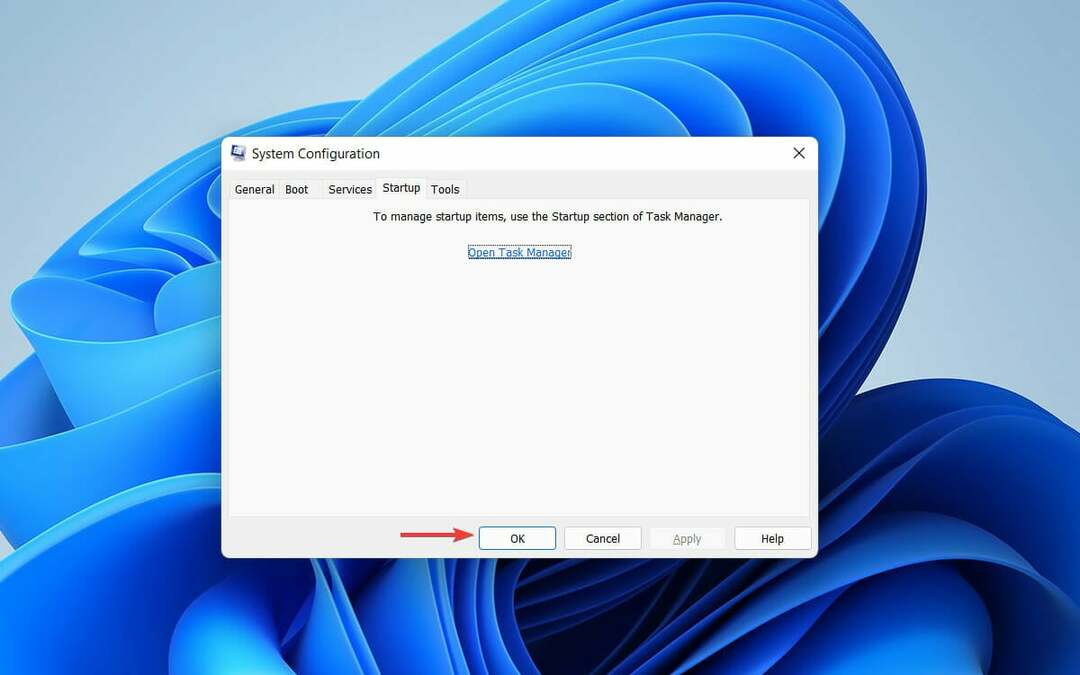
- أخيرًا ، أعد تشغيل جهاز الكمبيوتر الخاص بك.
سيتم إعادة تشغيل نظامك في بيئة تمهيد نظيف. حاول الآن تثبيت تحديث Windows مرة أخرى. إذا كنت لا تزال غير قادر على تشغيل أحدث إصدار من Windows 11 ، فجرّب طريقتنا التالية.
5. أعد تعيين مكونات Windows Update يدويًا
- اضغط على شبابيك رمز من شريط المهام أولاً.

- اكتب في كمد في مربع البحث واختر تشغيل كمسؤول خيار موجه الأمر.

- في ال موجه الأمر نافذة ، اكتب الأوامر التالية واضغط يدخل بعد كل واحد:
صافي توقف wuauservبت توقف صافيصافي توقف cryptsvcبداية net wuauservبت البداية الصافيةبدء صافي cryptsvc٪ systemroot٪ SoftwareDistributionSoftwareDistribution.bak٪ systemroot٪ system32catroot2catroot2.bak
عندما تنتهي ، اذهب إلى مدير المهام للتحقق مما إذا كانت خدمة Windows Update وخدمة BITS وخدمة التشفير قد توقفت أم لا.
يجب إيقاف جميع الخدمات المذكورة ، ويجب ألا ترى رمز الخطأ 0x800f0831 مرة أخرى على نظام التشغيل Windows 11.
كيفية تنزيل تحديثات Windows 11 يدويًا وتثبيتها من Microsoft Catalog؟
إذا ظلت خدمة Windows Update الخاصة بك غير مستجيبة حتى بعد تجربة جميع الحلول المذكورة أعلاه ، فلا داعي للقلق. توجد طريقة لتنزيل ملفات تحديث Windows 11 وتثبيتها يدويًا.
يتضمن كتالوج Microsoft Update مستودعًا لتحديثات Windows حيث يمكنك العثور على التحديثات المناسبة وتثبيتها على نظامك. هنا تستطيع ان تعرف كيف تفعل ذلك:
- أولا، الوصول إلى كتالوج Microsoft Update.
- بعد ذلك ، أدخل ملف رقم KB من التحديث الذي تريد تنزيله بتنسيق بحث صندوق.
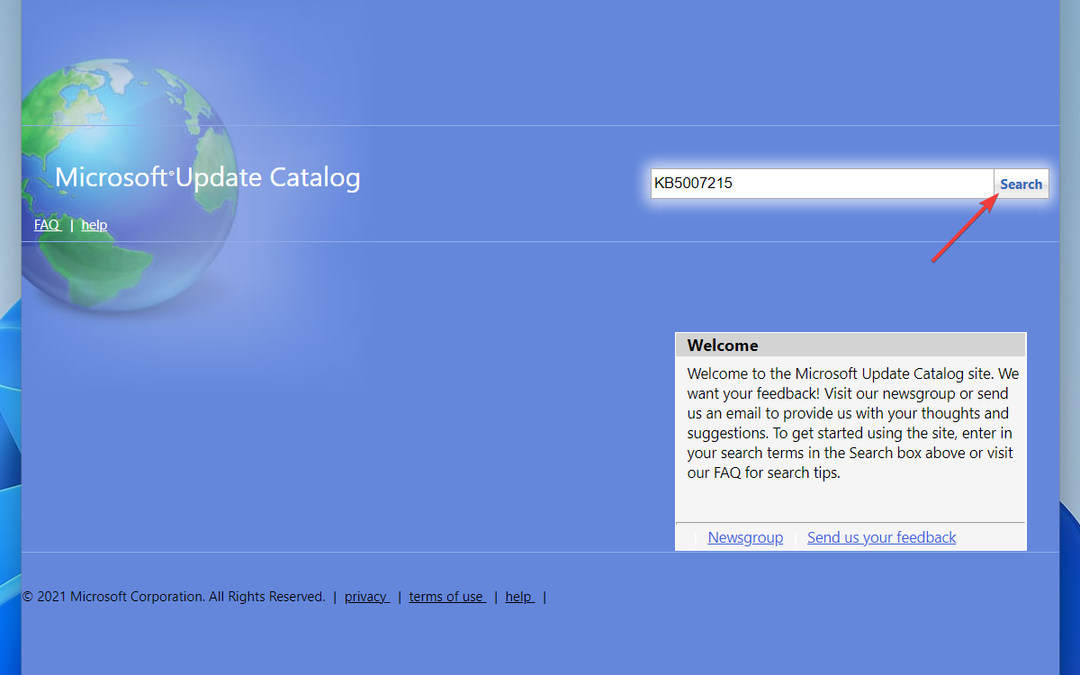
- الآن ، من نتائج البحث ، تحميل الذي يتطابق مع إصدار نظام التشغيل Windows وبنية النظام لديك.
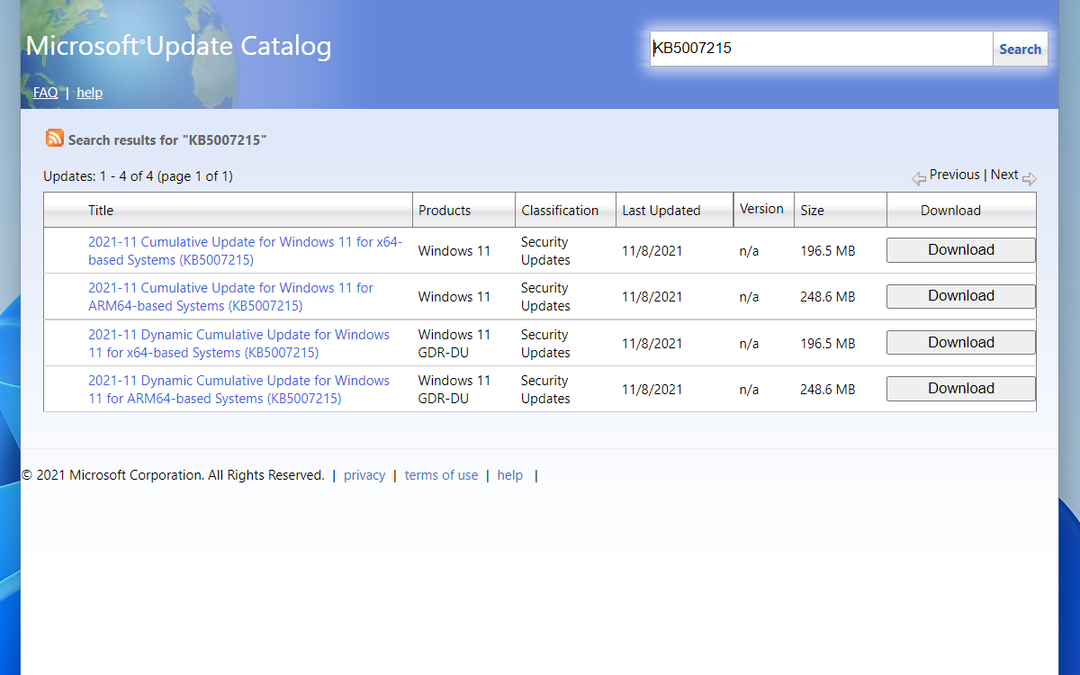
- بمجرد التنزيل ، افتح الملف وقم بتثبيته تحديث Windows 11.
لن يظهر رمز الخطأ 0x800f0831 هذه المرة.
ماذا أفعل إذا كان جهاز الكمبيوتر الخاص بي لا يعمل كما هو متوقع بعد التحديث؟
في بعض الأحيان قد تواجه مشكلات في نظامك بعد تثبيت بعض تحديثات Windows. بخلاف انتظار التحديث التالي لإصلاح المشكلة ، يمكنك الرجوع إلى الإصدار السابق للحصول على حل فوري.
اتبع الخطوات أدناه لحذف التحديث من إعدادات:
- اضغط على شبابيك + أنا الأزرار ، حدد تحديث ويندوز، وانتقل إلى تاريخ التحديث.
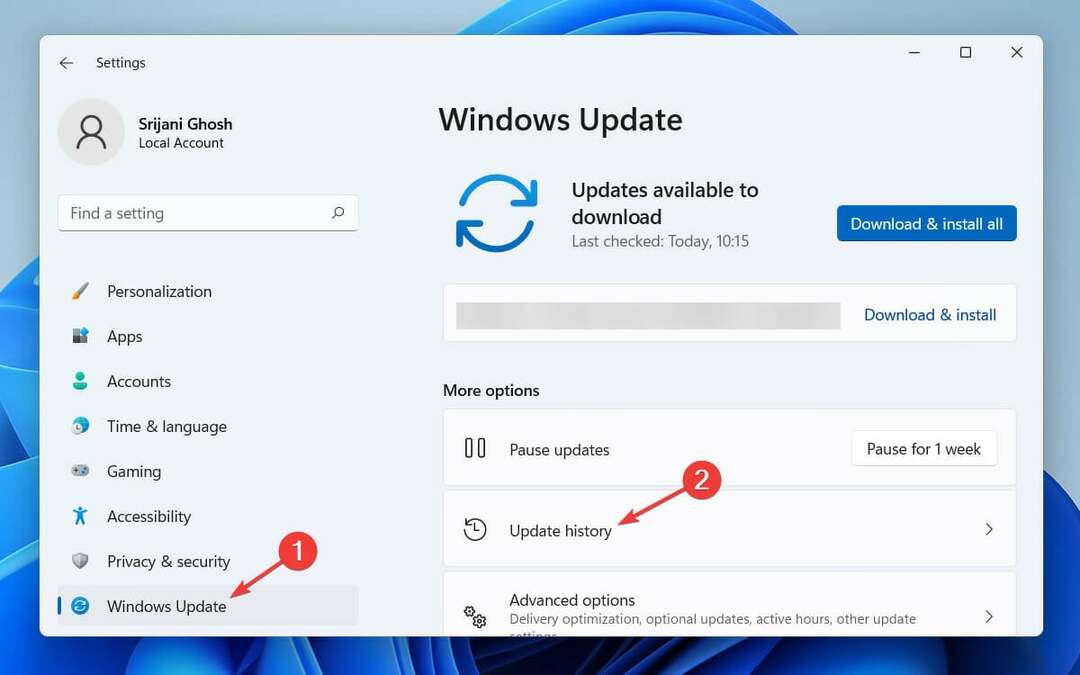
- في الصفحة التالية ، قم بالتمرير لأسفل للبحث والنقر إلغاء تثبيت التحديثات.
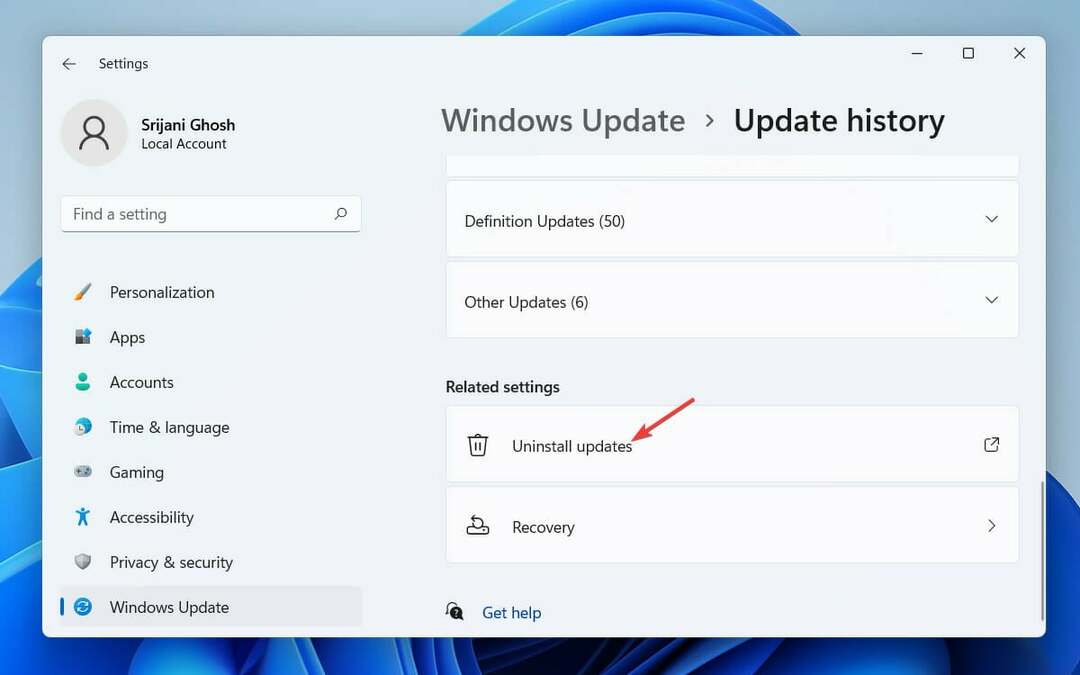
- سيتم فتح نافذة جديدة تضم جميع التحديثات ، اختر التحديث الذي تريد إلغاء تثبيته وانقر بزر الماوس الأيمن.
- أخيرًا ، اضغط على الغاء التثبيت زر.
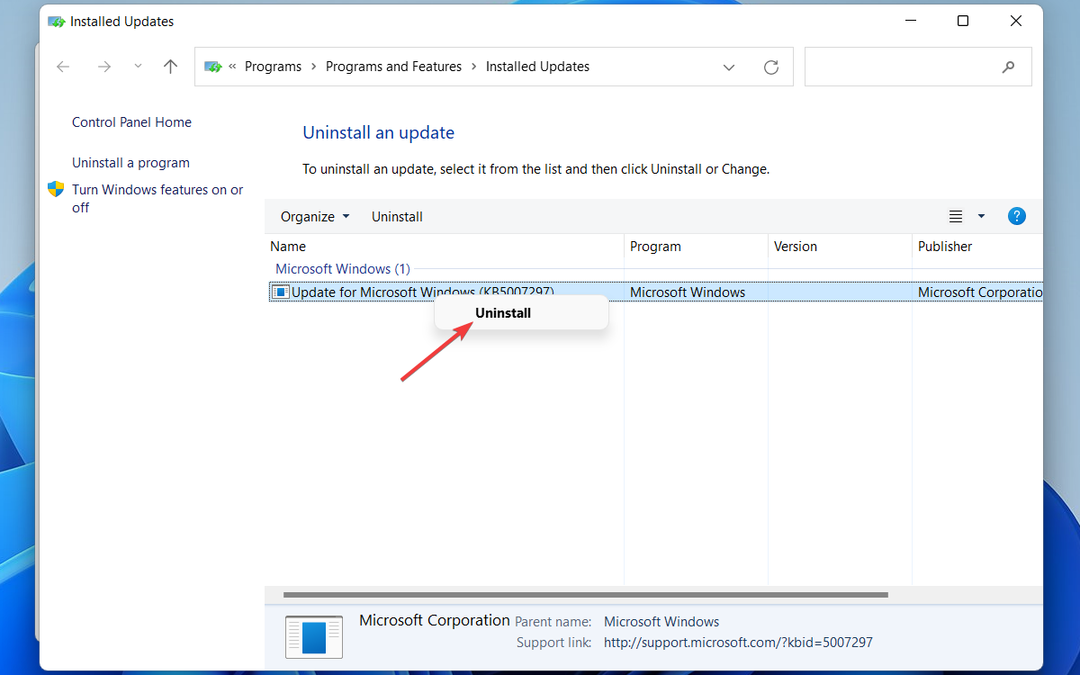
سيتم إلغاء تثبيت أحدث إصدار من تحديث Windows الآن. ومع ذلك ، يجب عليك دائمًا تجربة تثبيت جديد لأحدث إصدار من نظام التشغيل مثل تحديثات Windows ضرورية حتى يعمل جهاز الكمبيوتر الخاص بك بسلاسة.
هذا كل شئ! تنتهي قائمة أفضل 5 طرق لإصلاح خطأ تحديث Windows 11 0x800f0831 هنا. بغض النظر عن الحل الذي تحاول تجربته ، إذا اتبعت كل خطوة كما هو مذكور ، فيجب ألا تواجه أي خطأ.
دعنا نعرف الطريقة التي عملت من أجلك. وإذا كان لديك أي شيء آخر تضيفه إلى هذه القائمة ، فأخبرنا بذلك من خلال مربع التعليقات أدناه.

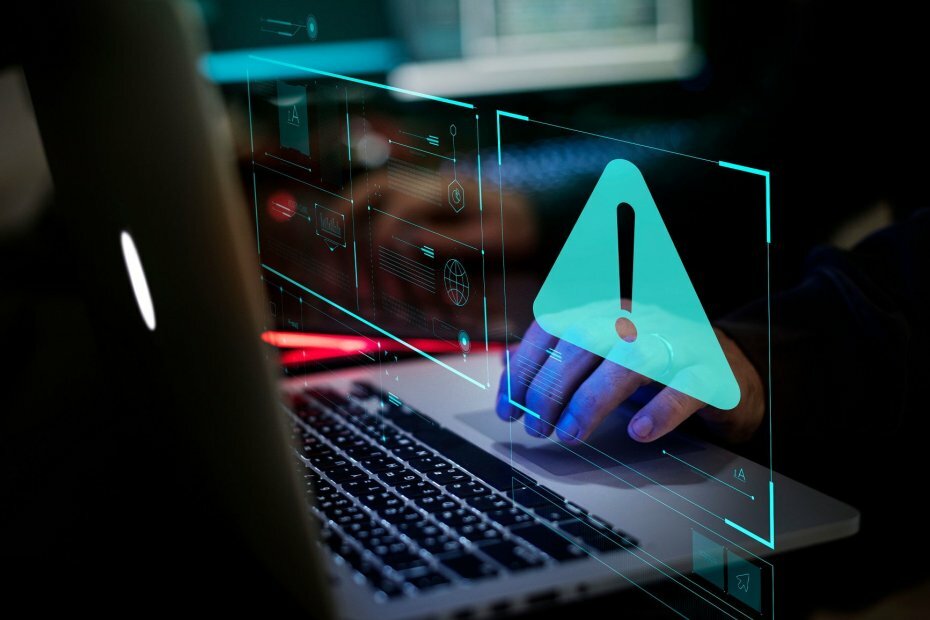
![إصلاح خطأ تحديث Windows 10 0x8024ce0e [الدليل السهل]](/f/f7b366434e6d1090c84f7ee6ad9e6900.jpg?width=300&height=460)